Cómo convertir un documento de WordPad a PDF
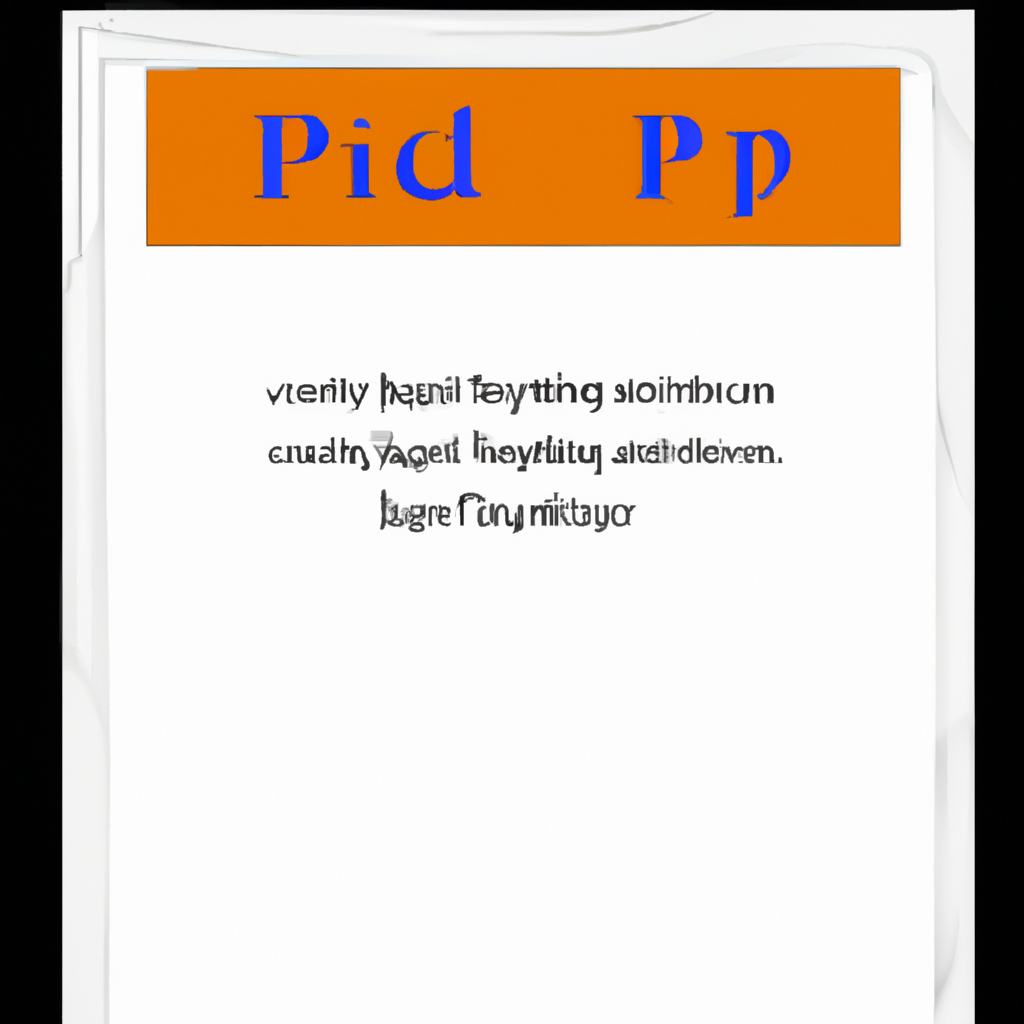
WordPad es una herramienta de procesamiento de texto incluida en todas las versiones de Microsoft Windows desde la versión 95. Algunas veces, los usuarios desean convertir sus archivos de WordPad a un formato de archivo más universal, como PDF. Afortunadamente, hay varias maneras de hacer esto. Aquí hay instrucciones paso a paso para convertir un documento de WordPad a PDF:
1. Abre tu documento de WordPad. Asegúrate de que está guardado antes de continuar. Una vez que esté abierto, haz clic en el botón "Archivo" en la parte superior de la pantalla.
2. Selecciona "Imprimir" en el menú emergente. Esto abrirá la ventana de impresión. En la sección "Destino de impresión", selecciona la opción "Guardar como PDF".
3. Haz clic en el botón "Guardar" en la parte inferior de la ventana de impresión. Esto abrirá la ventana de guardado. Selecciona una ubicación para guardar el archivo y dale un nombre.
4. Haz clic en el botón "Guardar" en la parte inferior de la ventana de guardado. El archivo se guardará como un PDF en la ubicación especificada. Tu documento de WordPad ahora está guardado como un archivo PDF.
La conversión de un documento de WordPad a PDF es un proceso sencillo y rápido. Los usuarios pueden guardar sus documentos en un formato universal y compartirlos sin tener que preocuparse por que sean incompatibles con otros programas de procesamiento de texto. Esta es una de las principales ventajas del formato PDF.
Cómo Convertir un Documento a PDF
Los archivos PDF se han convertido en uno de los formatos de documento de mayor uso en la actualidad. Esto se debe al hecho de que los documentos PDF ofrecen una forma segura y fácil de compartir contenido con otros usuarios. Si deseas compartir un archivo con alguien, lo más probable es que necesites convertirlo primero a PDF.
Afortunadamente, hay varias formas de convertir documentos a PDF. La forma más común es usar una aplicación de terceros, como Adobe Acrobat o una herramienta en línea. Para convertir un documento a PDF a través de una aplicación de terceros, hay que abrir el documento en la aplicación y hacer clic en el botón “Guardar como”. Luego, seleccionará la opción "PDF" y guardará el documento.
Otra forma de convertir un documento a PDF es usar una herramienta en línea. Estas herramientas normalmente le permiten cargar un documento desde su computadora, en línea desde una ubicación web o desde una cuenta de almacenamiento en la nube como Dropbox o Google Drive. Una vez que haya cargado el documento, seleccionará la opción “Convertir” y el documento se guardará como un archivo PDF.
Finalmente, algunas aplicaciones de oficina también tienen la capacidad de guardar directamente como un archivo PDF. Por ejemplo, la mayoría de las aplicaciones de procesamiento de textos le permiten convertir directamente un documento de Word a PDF. Para hacer esto, simplemente haga clic en el botón “Guardar como” y seleccione la opción “PDF”. El documento se guardará como un documento PDF.
Como puede ver, hay varias formas de convertir un documento a PDF. Dependiendo de la aplicación que esté usando, hay varias formas simples y rápidas de convertir un documento a PDF. Esto le permite compartir el documento con otros usuarios de manera segura y fácil.
Cómo Usar WordPad para Crear un Archivo PDF
WordPad es un sencillo programa de procesamiento de texto incluido con Windows. Puede ser muy útil para realizar tareas simples como la edición de documentos, la edición de etiquetas e incluso la escritura de cartas. Si desea guardar un documento como un archivo PDF, WordPad le ofrece la opción de hacerlo. Aquí hay una guía para utilizar WordPad para crear un archivo PDF.
Lo primero que debe hacer para crear un archivo PDF con WordPad es abrir el documento que desea guardar. Una vez que tenga el documento abierto, haga clic en el menú "Archivo" y seleccione la opción "Imprimir". Aparecerá una ventana con varias opciones de impresión. En la parte inferior de la ventana, verá una sección llamada "Destino impresión". Seleccione la opción "Salvar como PDF", luego haga clic en el botón "Aceptar".
Ahora deberá elegir el lugar donde desea guardar el archivo. Puede guardarlo en su escritorio o en cualquier otra carpeta de su computadora. Después de elegir el lugar, simplemente ingrese el nombre que desea para el archivo PDF y haga clic en el botón "Guardar". El archivo PDF se guardará en la ubicación que eligió.
Y eso es todo. Ahora ha creado exitosamente un archivo PDF con WordPad. El archivo PDF que ha creado puede ser compartido fácilmente con otros usuarios de computadoras, ya que es un formato universalmente reconocido para documentos. WordPad es una herramienta muy útil para la creación de documentos, y es muy fácil usarla para crear un archivo PDF.
Cómo enviar un Documento de WordPad: Guía Paso a Paso
WordPad es un editor de texto incluido en la mayoría de los sistemas operativos Windows. Esta herramienta ofrece la posibilidad de crear documentos simples, con un formato de texto básico, aunque también se pueden añadir imágenes, tablas y otros elementos. Una vez que se haya creado el documento, es importante que el usuario sepa cómo enviarlo. A continuación, presentamos una guía paso a paso sobre cómo enviar un documento de WordPad.
Paso 1: Guarda el documento de WordPad. Antes de enviar el documento, es necesario guardarlo en el equipo. Esto se hace desde el menú "Archivo" y pulsando en "Guardar".
Paso 2: Abre una aplicación de correo electrónico. Esta puede ser Outlook, Gmail o cualquier otra que el usuario tenga instalada en su equipo.
Paso 3: Crea un nuevo mensaje de correo en la aplicación. Para ello, hay que rellenar la dirección de correo electrónico del destinatario, el asunto y el cuerpo del mensaje.
Paso 4: Añade el documento de WordPad como anexo. El usuario debe pulsar en el botón "Anexos" y en "Examinar", para buscar el documento guardado. Una vez seleccionado, se añade al mensaje de correo.
Paso 5: Envía el mensaje de correo. Para ello, hay que pulsar en el botón "Enviar" y el documento llegará a su destinatario.
Enviar un documento de WordPad es un proceso relativamente sencillo, que se puede llevar a cabo en pocos minutos. Con esta guía paso a paso, cualquier usuario debería ser capaz de enviar sus documentos con éxito.
Cómo convertir un archivo de Word a PDF sin alteraciones
La conversión de archivos de Word a PDF es una tarea sencilla que cualquiera puede realizar. Los archivos PDF son una forma segura de compartir documentos ya que mantienen la integridad de la información contenida en el archivo original. Por lo tanto, si desea compartir contenido con otros usuarios, la mejor opción es convertir los archivos de Word a PDF.
Si desea realizar la conversión sin pérdida de información, hay varias formas de hacerlo. Una forma es usar una herramienta de terceros para convertir los archivos. Existen muchas herramientas en línea y de escritorio que puede descargar para realizar la conversión sin ningún problema. Estas herramientas preservan la integridad de los archivos y la calidad de su contenido. Sin embargo, antes de usar una herramienta para convertir sus archivos, asegúrese de que sea segura y no dañe sus archivos.
Además de usar herramientas de terceros, también puede convertir los archivos de Word a PDF desde Microsoft Word. Microsoft Word ofrece una función de guardado como PDF que le permite convertir archivos de Word a PDF sin ninguna pérdida de información. Simplemente abra el archivo en Microsoft Word, haga clic en el botón "Guardar como" y elija la opción "PDF". Al hacer esto, se generará una versión PDF del archivo sin ninguna alteración.
En conclusión, la conversión de archivos de Word a PDF es un proceso sencillo. Puede usar herramientas de terceros o la función de guardado como PDF de Microsoft Word para realizar la conversión sin pérdida de información. Esto le permitirá compartir sus archivos con otros usuarios sin preocuparse por la integridad de la información contenida en los archivos.